很多人不知道Beyond Compare如何文本比较设置页面布局?今日为你们带来的文章是关于Beyond
Compare文本比较设置页面布局的操作步骤,还有不清楚小伙伴和小编一起去学习一下吧。
Beyond Compare文本比较设置页面布局的操作步骤

边并排布局
打开Beyond Compare,选择文本比较会话,打开会话操作界面,单击“浏览文件”按钮,选择需要比较的文本文件。
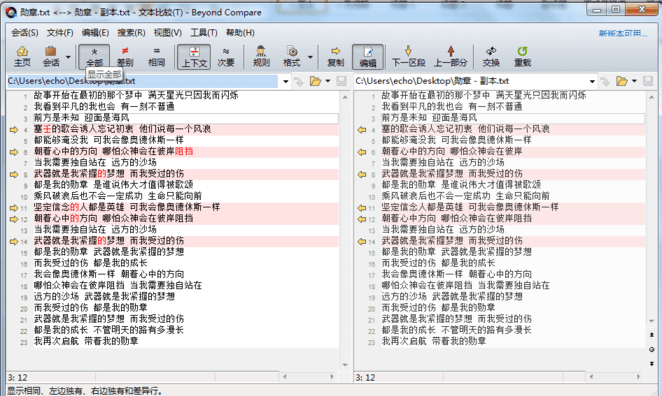
其中默认的会话操作界面视图的布局方式为“边并排布局”,单击工具栏“视图“按钮,在展开的菜单中选择”边并排布局“选择卡, 即可完成页面布局设置。
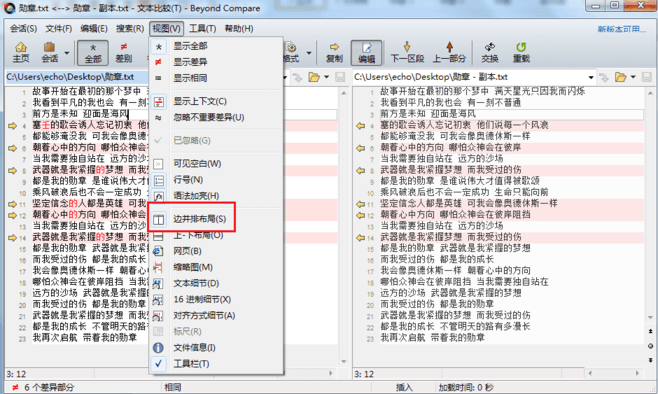
上-下布局
再次单击工具栏“视图“按钮,在展开的菜单中选择”上-下布局“选项卡,即可完成上下排列对比文本的布局设置。

布局设置完成后,如图所示,会话操作界面变成上下对比的形式。如果文本内容过于繁杂,在视图菜单中选择“缩略图”选项卡,则会话操作界面左上角会增加一个缩略图栏目,可以通过缩略图的三角形小图标自由切换比较会话左右窗格中光标的位置。
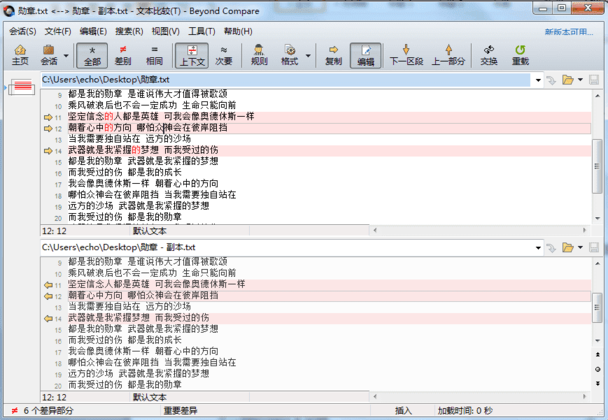
快来学习学习Beyond Compare文本比较设置页面布局的操作方法吧,一定会帮到大家的
本文来自投稿,不代表闪电博客-科普知识-常识技巧网立场,如若转载,请注明出处http://www.tuosiweiyingxiao.cn/post/256268.html
免责声明:本文仅代表文章作者的个人观点,与本站无关。其原创性、真实性以及文中陈述文字和内容未经本站证实,对本文以及其中全部或者部分内容文字的真实性、完整性和原创性本站不作任何保证或承诺,请读者仅作参考,并自行核实相关内容。如有侵权联系删除邮箱1922629339@qq.com,我们将按你的要求删除










